الشروع في العمل مع تطبيق Microsoft OneNote لـ iPhone
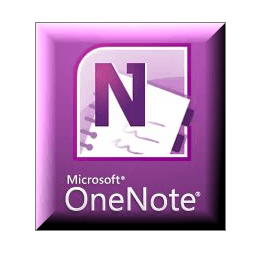
خريطة المادة
- إعداد OneNote على جهاز iPhone الخاص بك
- عرض وتحرير ملاحظات OneNote وأجهزة الكمبيوتر المحمولة على Windows Live SkyDrive
- إنشاء أقسام وتنظيم دفاتر الملاحظات في Office Live
- العمل مع أجهزة الكمبيوتر المحمولة المزامنة من إصدار Microsoft OneNote Desktop
- الخلاصة: OneNote in Real Life
ماذا ستحتاج
القيد الكبير الكبير عندما يتعلق الأمرتطبيق Microsoft OneNote لأجهزة iPhone هو أنه لكي تحصل على أقصى استفادة منه ، ستحتاج إلى الكثير من أدوات Microsoft الخاصة. إذا لم يكن لديك كل ما يلي ، فيمكنك أيضًا التوقف الآن وحاول تجربة Evernote:
- iOS 4.x.x أو الأحدث
- مايكروسوفت ون نوت (المضمنة في Microsoft Office Home and Student ، والمنزل والأعمال والمهنية)
- برنامج Internet Explorer 6 أو الأحدث
- هوية مستخدم وندوز لايف
- ويندوز لايف أساسيات 2011
أنت تقرأ هذا الحق - إذا كنت من مستخدمي Mac ، فأنت بذلكمعظمهم من الحظ. الطريقة الوحيدة لمزامنة ملاحظات OneNote من جهاز iPhone الخاص بك هي من خلال SkyDrive ، والطريقة الوحيدة للعمل مع دفاتر SkyDrive هي من خلال Office Live أو Microsoft OneNote. حاليًا ، لا يوجد Microsoft OneNote لنظام التشغيل Mac. آسف.
إعداد OneNote على جهاز iPhone الخاص بك
افتراضيًا ، يحفظ تطبيق iPhone OneNote الملاحظات على شخصي (الويب) دفتر. هذا هو المكان الذي سيتم فيه حفظ جميع ملاحظاتك السريعة. إذا لم يكن لديك هذا الكمبيوتر الدفتري بالفعل ، فسيتم إنشاؤه بمجرد تشغيل تطبيق iPhone لأول مرة ، لذلك هذا مكان منطقي للبدء.
الخطوة 1
قم بتنزيل تطبيق Microsoft OneNote لـ iPhone من متجر التطبيقات. اسرع ، إنه مجاني - الآن!
الخطوة 2
قم بتشغيل تطبيق OneNote وتسجيل الدخول باستخدام معرف Windows Live الخاص بك.
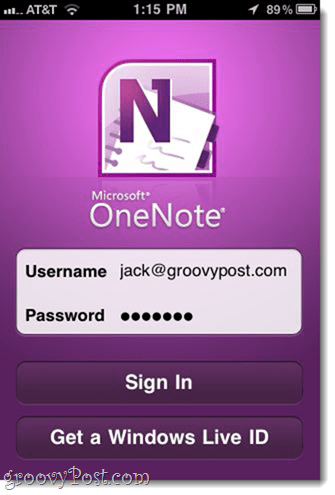
إذا لم يكن لديك واحدة ، لمس. اتصال. صلة الحصول على معرف Windows Live للحصول على واحد.
الخطوه 3
في هذا الوقت ، يمكنك أيضًا المضي قدماً وإنشاء ملاحظتك الأولى ، حتى تتمكن من التعرف على وظائف OneNote ومعرفة كيفية مزامنتها مع السحابة والعودة مرة أخرى. لمس. اتصال. صلة ملاحظة سريعة على شريط الأدوات السفلي.
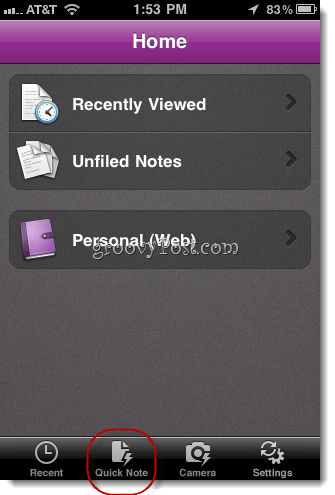
سيؤدي ذلك إلى إنشاء ملاحظة غير مكتملة في دفتر ملاحظاتك الشخصي (الويب).
الخطوة 4
أضف النص والصور والقوائم النقطية وخانة اختيار إلى ملاحظتك. الأزرار التي تظهر أعلى لوحة المفاتيح لها الوظائف التالية من اليسار إلى اليمين:
- بدء قائمة نقطية
- بدء قائمة مربع الاختيار
- إضافة صورة (القائمة أو تأخذ جديدة)
- إخفاء لوحة المفاتيح
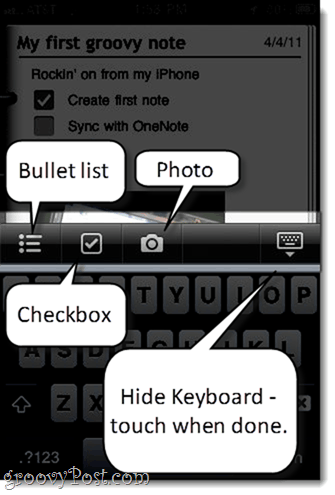
سيتم حفظ الملاحظة تلقائيًا ، ولكن عندما تنتهي من ذلك وتريد التنقل بعيدًا ، المس الزر الموجود في أقصى اليمين لإخفاء لوحة المفاتيح.
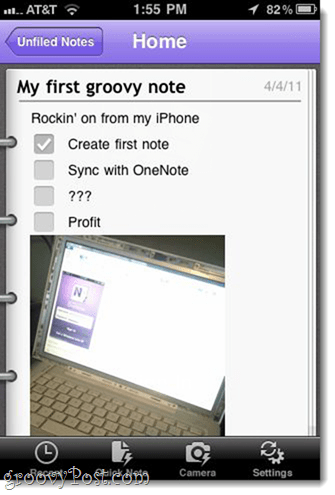
للعودة إلى دفتر الملاحظات ، المس اسم القسم (هنا ، إنها "ملاحظات غير مكتملة") في الجزء العلوي الأيسر.
الخطوة 5
كما ترون ، وضعت ملاحظتك في شخصي (الويب) دفتر الملاحظات في قسم الملاحظات غير المكتملة.
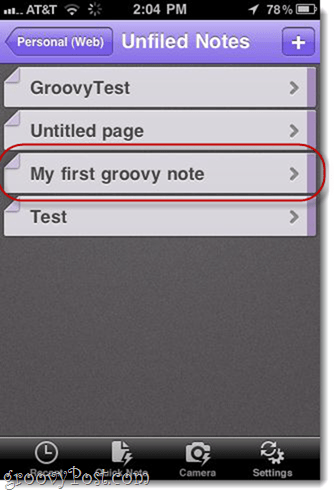
لسوء الحظ ، لا يمكنك إعادة ترتيب الملاحظات أو إضافة أقسام أو إضافة دفاتر ملاحظات من تطبيق iPhone. هذا قليل من النزول ، لكن من الأفضل التفكير في iPhone كمجموعة "دلو"بدلا من مساحة عمل حقيقية. لمزيد من العمل الجريء ، سننتقل إلى Office Live أو Microsoft OneNote في Windows.
عرض وتحرير ملاحظات OneNote وأجهزة الكمبيوتر المحمولة على SkyDrive الخاص بك
حتى لو لم يكن لديك Microsoft OneNoteتثبيت ، يمكنك الحصول على مجموعة كاملة من ميزات التحرير والتنظيم من خلال Office Live. رغم أن هذا ليس مثاليًا ، إلا أنه لا يتطلب منك شراء أي شيء ، وهو أمر رائع تمامًا في كتابي.
الخطوة 1
تفضل بزيارة http://skydrive.live.com وقم بتسجيل الدخول باستخدام نفس بيانات اعتماد Windows Live ID التي استخدمتها مع تطبيق iPhone الخاص بك.
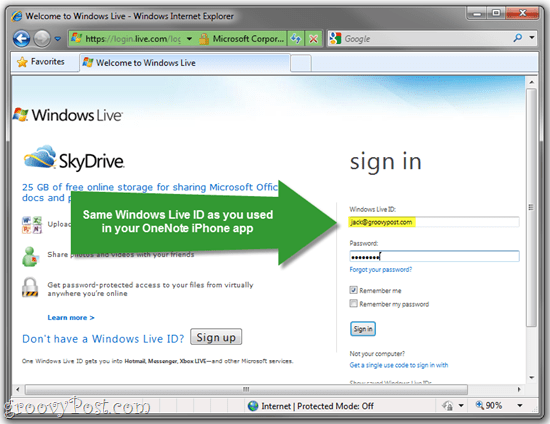
الخطوة 2
انقر مستنداتي.
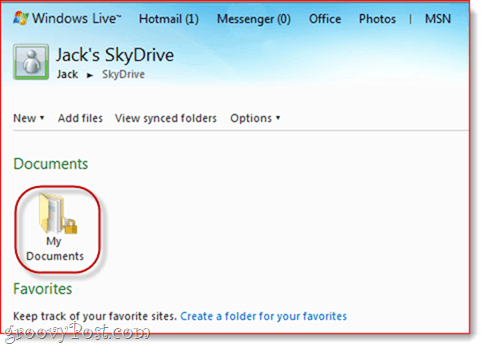
الخطوه 3
ضمن "المستندات" ، ستجد دفتر الملاحظات الشخصي (الويب) الذي تستخدمه مع تطبيق iPhone الخاص بك. لرؤية الملاحظات في الداخل ، الماوس فوق دفتر الملاحظات و انقر تحرير في المتصفح.
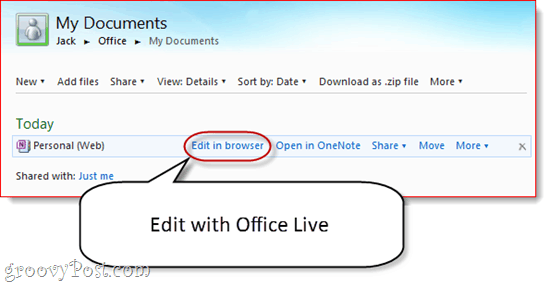
هذا يفتح دفتر الملاحظات في Office Live.
الخطوة 4
ستجد ملاحظتك مدرجة في قسم الملاحظات غير المؤكدة على اليسار.
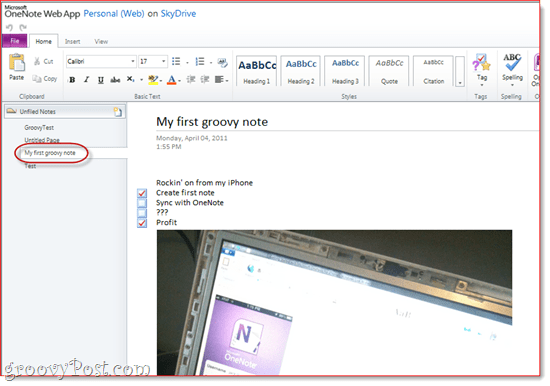
إنشاء أقسام وتنظيم دفاتر الملاحظات في Office Live
تذكّر أنه لا يمكنك إضافة دفاتر ملاحظات أو إعادة ترتيبهاالملاحظات في تطبيق OneNote iPhone. لكن يمكنك في Office Live. هذا هو المكان الذي تريد فيه إعداد دفاتر ملاحظاتك وتنظيم أي ملاحظات قمت بتثبيتها على جهاز iPhone.
الخطوة 1
انقر بزر الماوس الأيمن المنطقة على الجانب الأيسر واختر قسم جديد. إعطاء اسم القسم الخاص بك.
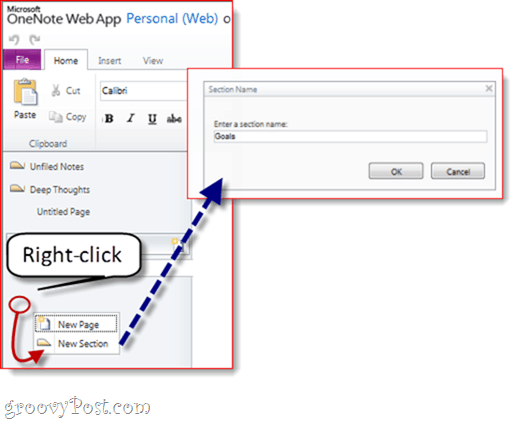
الخطوة 2
السحب والإسقاط الملاحظات من قسم إلى آخر. يمكنك تنظيم جميع الملاحظات الخاصة بك بهذه الطريقة.
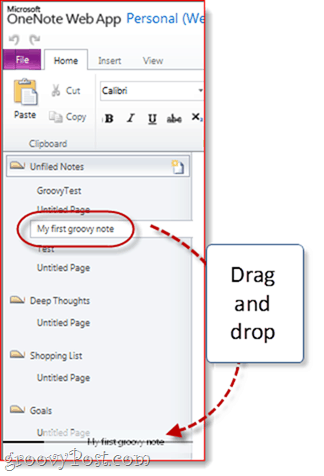
الخطوه 3
الآن ، تحقق مرة أخرى من تطبيق iPhone الخاص بك وسترى الأقسام التي قمت بإنشائها.
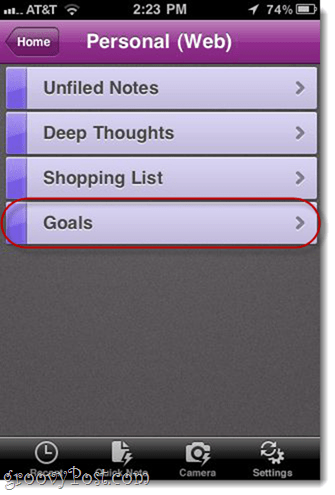
من تطبيق iPhone الخاص بك ، يمكنك إضافة ملاحظات إلى القسم الذي تختاره من خلال الانتقال إليه و مؤثر ال + علامة.
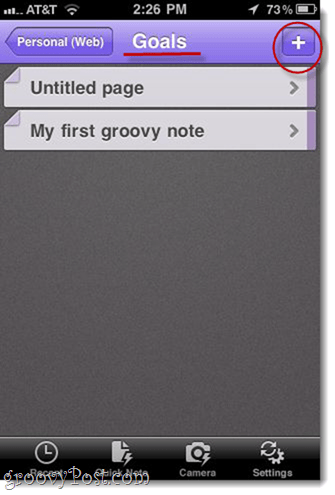
العمل مع أجهزة الكمبيوتر المحمولة المزامنة من إصدار Microsoft OneNote Desktop
لا أعرف عنك ، لكنني أفضل ذلك دائمًااستخدم الشيء الحقيقي كلما أردت القيام بعمل جاد. إليك كيفية استخدام إصدار سطح المكتب من OneNote وتزامن تغييراتك عبر تطبيق iPhone الخاص بك وأجهزة الكمبيوتر المحمولة SkyDrive.
الخطوة 1
من SkyDrive ، انقر افتح في OneNote أينما تراه. يظهر في نافذة تحرير Office Live ...
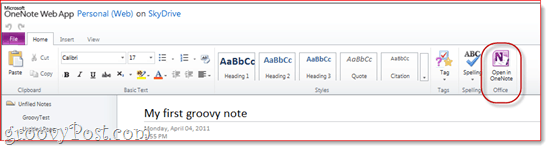
.. و في SkyDrive الخاص بك.
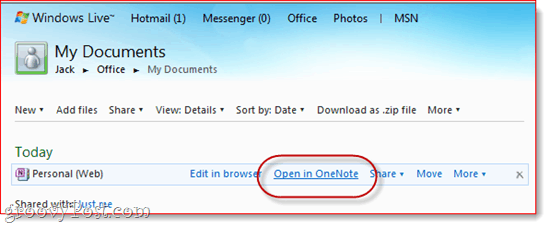
الخطوة 2
عندما يتم تحذيرك من الأضرار المحتملة التي قد تحدثها الملفات من الإنترنت على جهاز الكمبيوتر الخاص بك ، انقر حسنا.
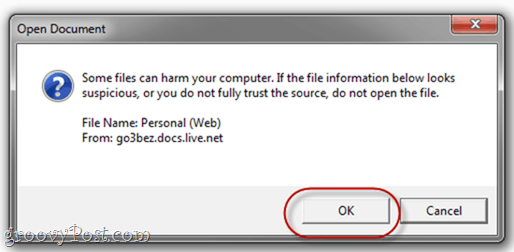
لاحظ أن go3bez.docs.live.net سيظهر أسفل أماكن شبكتك بعد القيام بذلك. لا تشعر بالقلق. إنها فقط كيفية وصول Windows إلى SkyDrive الخاص بك من مستكشف Windows.
الخطوه 3
ستقوم Microsoft OneNote الآن بفتح دفتر الملاحظات مباشرة من SkyDrive. يمكنك رؤية اسم دفتر الملاحظات الذي تمت مزامنته على اليسار.
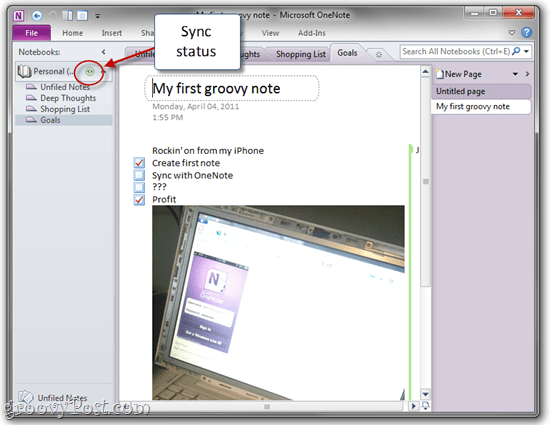
يتيح لك رمز المزامنة الموجود بجواره معرفة أنه قد تم حفظه على الويب.
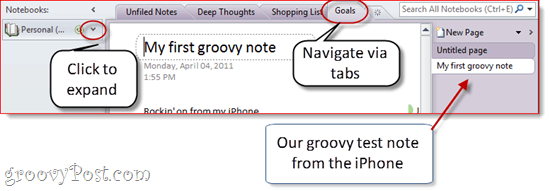
ستكون أقسام دفتر الملاحظات على اليسار ، والملاحظات الفردية ستكون على اليمين. هذا أمر مربك بعض الشيء ، حيث يتم التعامل مع هذا بشكل مختلف على Office Live ، ولكن لا توجد مشكلة كبيرة. يمكنك أيضًا التنقل بين الأقسام عبر علامات التبويب على طول الجزء العلوي.
يمكنك إنشاء أقسام جديدة بواسطة النقر بزر الماوس الأيمن في الجانب الأيسر. يمكنك إنشاء صفحات جديدة بواسطة النقر صفحة جديدة في أقصى اليمين.
الخطوة 4
لإنشاء دفتر ملاحظات جديد ومزامنته مع SkyDrive و iPhone ، انقر ملف في OneNote ثم اختر جديد.
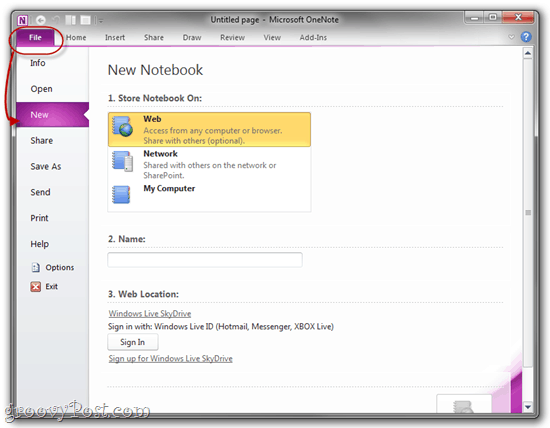
الخطوة 5
ضمن دفتر ملاحظات جديد ، اختر شبكة حيث يقرأ "Store Notebook on:".
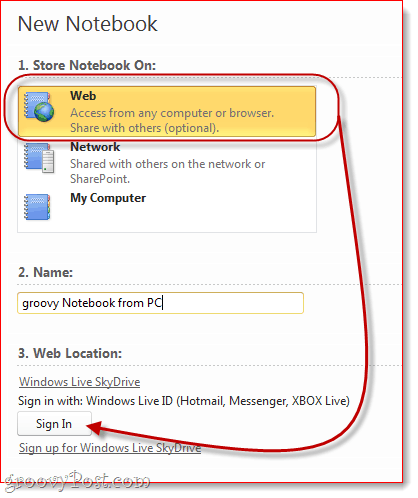
قم بتسمية دفتر الملاحظات الخاص بك ، ثم انقر تسجيل الدخول تحت موقع الويب.
الخطوة 6
إذا طلب منك ، أدخل بيانات اعتماد Windows Live ID الخاصة بك.
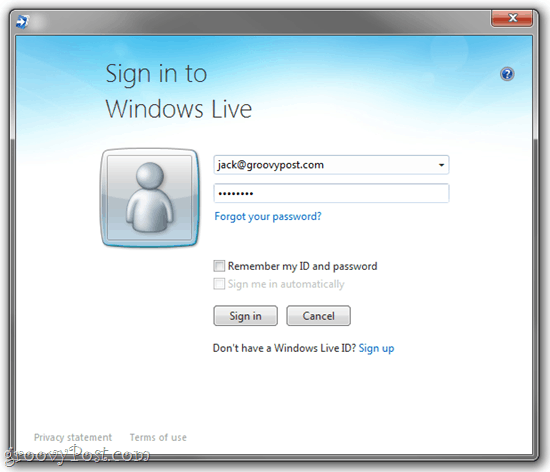
الخطوة 7
في هذه المرحلة ، يمكنك اختيار مجلد لحفظه ، أو يمكنك فقط لصقه في "المستندات".
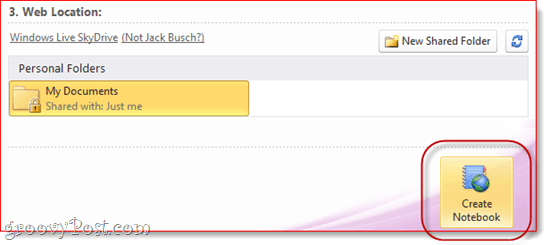
حينما تنتهي، انقر إنشاء مفكرة.
الخطوة 8
المضي قدما وخلق بعض الملاحظات.
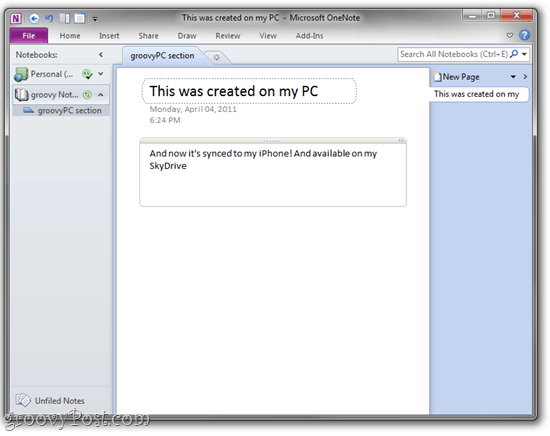
سيكون دفتر الملاحظات والملاحظات التي قمت بإنشائها متاحًا الآن على جهاز iPhone وعلى SkyDrive.
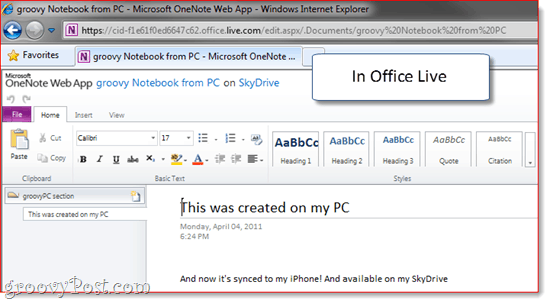
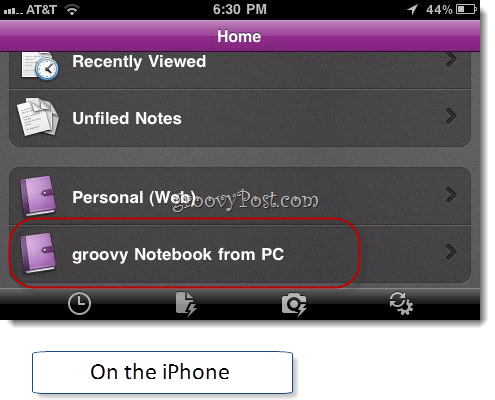
أفضل جزء هو أن أجهزة الكمبيوتر المحمولة تبقى مفتوحة فيهاملاحظة واحدة. لذلك ، لا يتعين عليك الذهاب إلى SkyDrive في كل مرة تريد الوصول إليها. ما عليك سوى تركها مفتوحة في OneNote ، وفي كل مرة تقوم فيها بتشغيل OneNote من جهاز الكمبيوتر الشخصي الذي يعمل بنظام Windows ، فسترىهم جالسين هناك ، تتم مزامنتهم وجاهزة لك للعودة إلى قائمة مهامك.
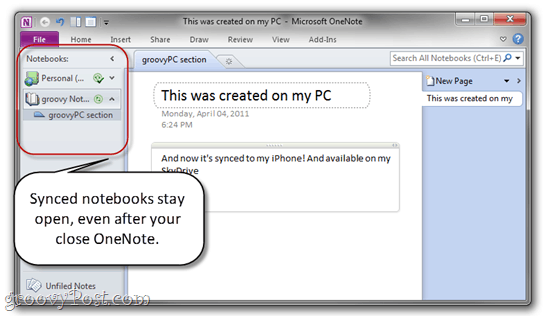
آخر شيء ، OneNote for iPhone تتم مزامنته تلقائيًا ، ولكن إذا نفد صبرك ، لمس. اتصال. صلة الإعدادات و لمس. اتصال. صلة زامن الآن "لنقل البيانات.
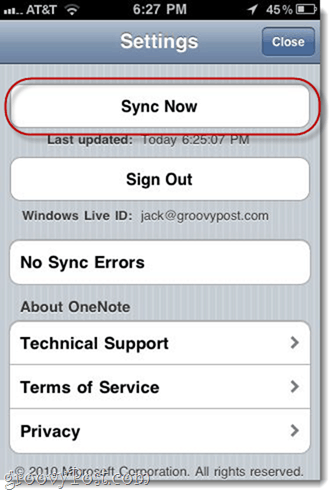
الخلاصة: OneNote in Real Life
كما ترون ، فإن OneNote for iPhone هو فقطقطعة واحدة من اللغز. لتحقيق أقصى استفادة من هذا التطبيق ، تحتاج إلى دمج SkyDrive وإصدار سطح المكتب من Microsoft OneNote في سير العمل الخاص بك. لذلك ، في الأساس ، سوف تستخدم:
- مايكروسوفت ون نوت (سطح المكتب) لإنشاء دفاتر ملاحظات جديدة و "جدي" عمل.
- مكتب لايف (عبر الويب) للوصول إلى الملاحظات من أجهزة الكمبيوتر العامة أو على جهاز شخص آخر (أو ماك).
- OneNote for iPhone لالتقاط الأفكار وقوائم المهام والأفكار والصور.
يتيح لك Office Live أيضًا مشاركة أجهزة الكمبيوتر المحمولة معمستخدمو Windows Live الآخرين ، مما يجعله أداة تعاونية قوية إلى حد ما. يمكنك استخدام دفتر ملاحظات OneNote مشترك لتتبع قائمة البقالة أو قائمة عسل مع زوجتك. أو يمكنك إتاحة دفتر ملاحظات لأصدقائك وعائلتك واستخدامه كتغذية خاصة للصور.
وبالطبع ، بالنظر إلى عدد دفاتر الملاحظات والأقسام التي يمكنك إنشاؤها ، يمكنك بسهولة تحويل تطبيق OneNote for iPhone الخاص بك إلى مجموعة قوية لنظام OneNote GTD الخاص بك.
نقاط القوة في تطبيق iPhone OneNote هي ذلكإنه مكان رائع وموثوق به ، ويعمل بسلاسة مع SkyDrive و Office Live وإصدار Windows من OneNote وهو تطبيق Microsoft Office الرسمي الوحيد المتاح لجهاز iPhone. أعرف أنه كان هناك الكثير من استخدام هذا التطبيق على المدونات ، لكنني أعتقد أنه إذا كان بإمكانك تعلم الاستمتاع باستخدام OneNote ، فسيصبح تطبيق iPhone هو أفضل صديق لك.

![قماش لـ Microsoft OneNote [groovyReview]](/images/office/canvas-for-microsoft-onenote-groovyreview.png)








اترك تعليقا